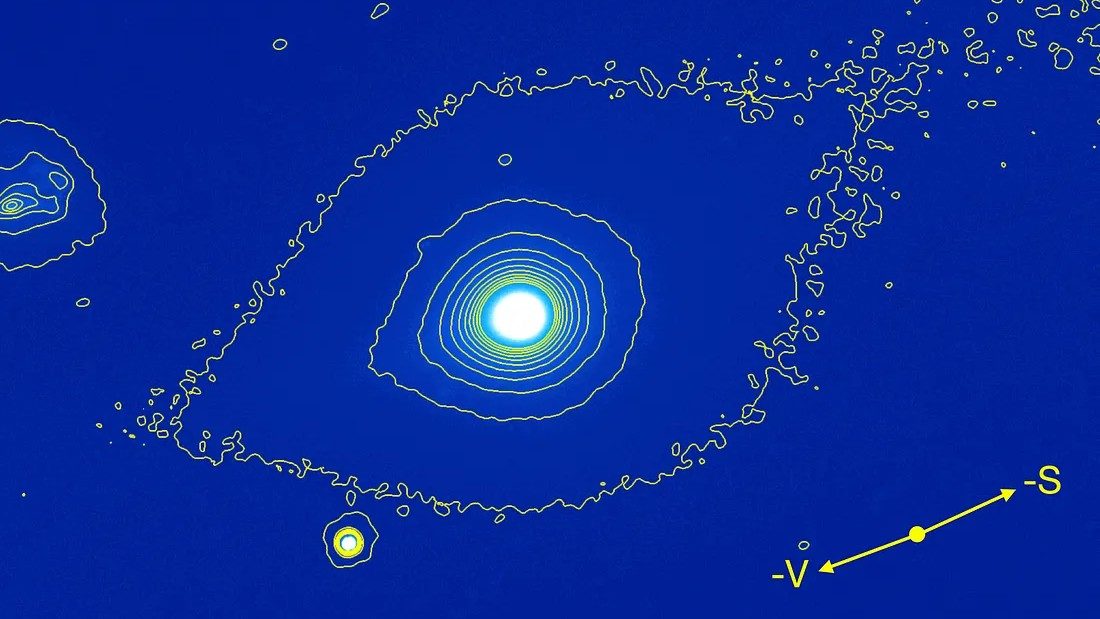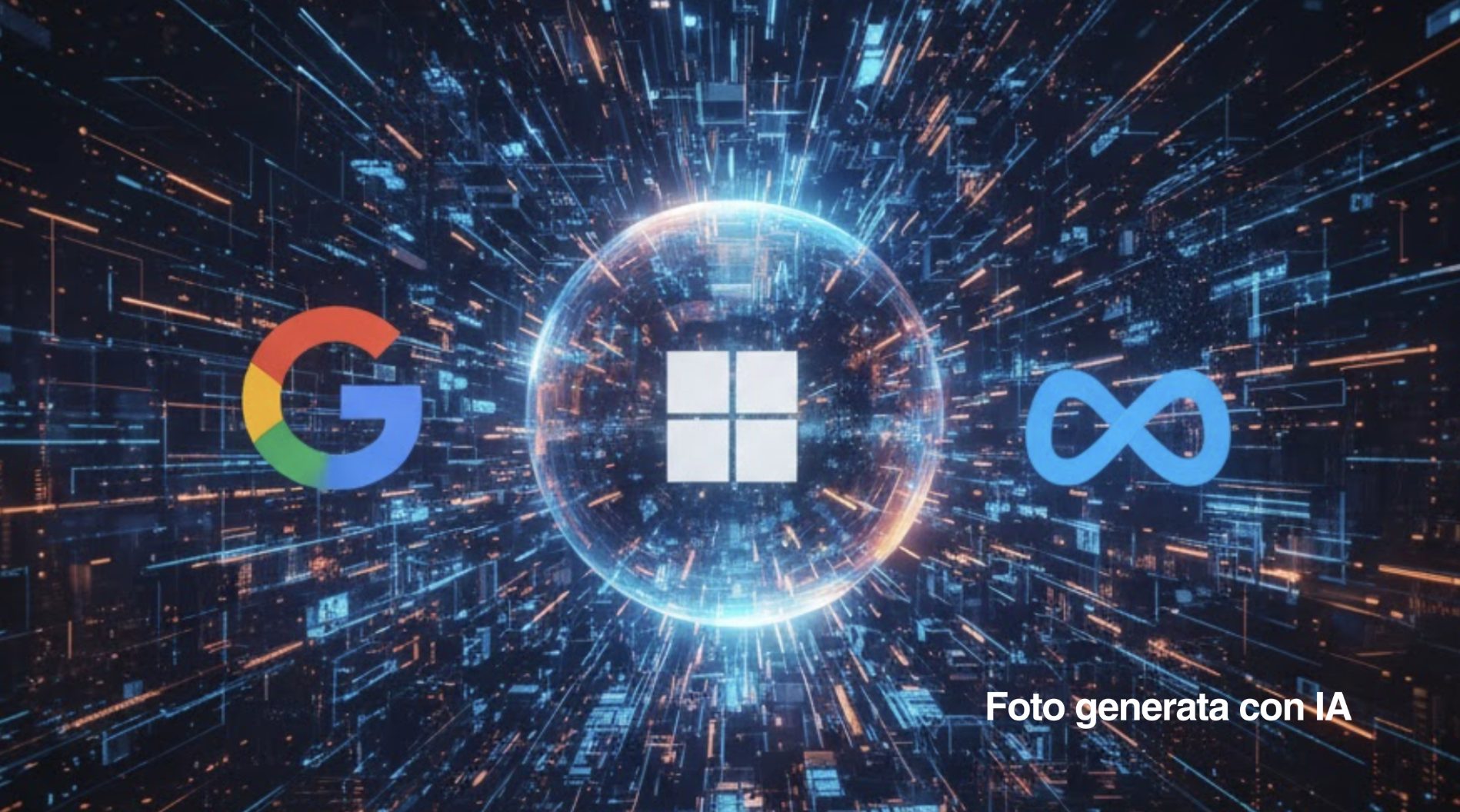Come controllare il consumo dati in Windows 10
pubblicato il 20 gennaio 2016 alle ore 18:25
Soprattutto quando si naviga con il computer utilizzando il cellulare come modem, può capitare di trovarsi in situazioni spiacevoli in cui la promozione internet non permette di scaricare un certo numero di GB e si vive con il "terrore" perenne di terminare il traffico dati, non poter più navigare o addirittura pagare dei costi aggiuntivi.E' una triste realtà che può essere limitata con una novità di Windows 10 (qui il video Come risparmiare traffico dati in Windows 10: http://youmedia.fanpage.it/video/ac/VoKURuSwuKM5qDzd ) e che può essere monitorata controllando il consumo dati in Windows 10, sempre grazie a una novità introdotta dal nuovo sistema operativo di Microsoft.
Controllare il consumo dati in Windows 10 è semplicissimo. La prima cosa che bisognerà fare è avviare le Impostazioni del sistema operativo e selezionare la voce "Rete e condivisione". Si aprirà quindi la sezione nella quale sarà possibile gestire e controllare tutto ciò che riguarda la rete e le periferiche dedicate a queste funzionalità, nella quale - proprio nella schermata iniziale - viene visualizzato il traffico dati utilizzato.
Cliccando sulla voce "Dettagli uso" inoltre, si accederà a un'ulteriore sezione delle Impostazioni di Windows 10, nella quale verranno visualizzate - in ordine di utilizzo - tutte le applicazioni che si sono connesse alla rete e il relativo consumo dati, in modo da poter valutare con cognizione di causa quali sono le applicazioni che consumano di più in termini di download/upload e disattivarle nel caso in cui non servano quando si utilizza uno smartphone in tethering.
Ma non finisce qui. Utilizzando Gestione Risorse (qui il video "Tutto quello che devi sapere sul Task Manager di Windows 10": http://youmedia.fanpage.it/video/ac/Vm_32eSwRoTBnjy3 ) è inoltre possibile tenere sotto controllo anche le applicazioni di sistema che si sono connesse alla rete e il relativo consumo dati.
mostra altro
altro di Tecnologia Fanpage
-
0:16 Il video fake del colpo di Stato in Francia
 769 VISUALIZZAZIONITecnologia Fanpage
769 VISUALIZZAZIONITecnologia Fanpage -
12:56 Geopop in scena: "Dopo il libro, la scienza arriva nei teatri"
 396 VISUALIZZAZIONITecnologia Fanpage
396 VISUALIZZAZIONITecnologia Fanpage -
0:52 Aurora boreale vista dall’orbita, l’incanto ripreso dall’astronauta NASA Zena Cardman
 193 VISUALIZZAZIONITecnologia Fanpage
193 VISUALIZZAZIONITecnologia Fanpage -
7:14 Ho creato una fidanzata virtuale: ci siamo lasciate dopo una settimana
 3689 VISUALIZZAZIONITecnologia Fanpage
3689 VISUALIZZAZIONITecnologia Fanpage -
7:14 "Per me la carne non è più cibo”: Fabiola, la creator che trasforma i piatti di carne in cibo vegano
 3907 VISUALIZZAZIONITecnologia Fanpage
3907 VISUALIZZAZIONITecnologia Fanpage -
2:44 Donne spogliate con un click, siamo entrati nei forum dove tutto è possibile: cosa abbiamo visto
 2450445 VISUALIZZAZIONITecnologia Fanpage
2450445 VISUALIZZAZIONITecnologia Fanpage -
3:59 Dentro le chat Telegram dove le donne diventano prede: "Mando foto di mia nipote. È nuda"
 13655 VISUALIZZAZIONITecnologia Fanpage
13655 VISUALIZZAZIONITecnologia Fanpage -
0:49 Un meteorite più vecchio della Terra è atterrato in Georgia: il video dell'impatto
 2605 VISUALIZZAZIONITecnologia Fanpage
2605 VISUALIZZAZIONITecnologia Fanpage -
0:34 Abbiamo creato un'influencer artificiale con Veo 3: "Piacere, AlessIA"
 2094 VISUALIZZAZIONITecnologia Fanpage
2094 VISUALIZZAZIONITecnologia Fanpage -
7:16 La storia di Marco, ex incel: "Nei forum parlavano di campi di concentramento per le donne"
 48634 VISUALIZZAZIONITecnologia Fanpage
48634 VISUALIZZAZIONITecnologia Fanpage -
7:25 La cheffe Chiara Pavan: "La carne che mangiamo oggi è un problema: spero che nel frigo troveremo altro"
 19063 VISUALIZZAZIONITecnologia Fanpage
19063 VISUALIZZAZIONITecnologia Fanpage -
0:27 robot
 3859 VISUALIZZAZIONITecnologia Fanpage
3859 VISUALIZZAZIONITecnologia Fanpage -
0:25 Funerali di Papa Francesco, IT-Alert suona a Roma per ricordare quando chiude piazza S. Pietro
 26066 VISUALIZZAZIONITecnologia Fanpage
26066 VISUALIZZAZIONITecnologia Fanpage -
0:06 Una palla di fuoco ha attraversato Città del Messico: di cosa si tratta
 696 VISUALIZZAZIONITecnologia Fanpage
696 VISUALIZZAZIONITecnologia Fanpage -
0:27 Il condominio più grande del mondo: ci vivono 20.000 persone che non devono mai uscire
 66992 VISUALIZZAZIONITecnologia Fanpage
66992 VISUALIZZAZIONITecnologia Fanpage -
3:28 Infiltrati nella comunità Black Pill: cosa succede nei gruppi degli uomini che odiano le donne
 3324 VISUALIZZAZIONITecnologia Fanpage
3324 VISUALIZZAZIONITecnologia Fanpage